L'etichettatura è utile quando è necessario ricordare contenuti importanti. Quando si prendono appunti quotidianamente, diventa fondamentale contrassegnare i contenuti che si desidera ricordare. Microsoft OneNote 2010 offre una funzionalità di etichettatura intuitiva che consente di contrassegnare i contenuti importanti dai fogli di appunti. Offre un lungo elenco di tipi di etichetta intrinseci che consentono agli utenti di contrassegnare all'istante un testo, un'immagine, un video, un audio, una tabella, ecc. importante. È anche possibile creare un nuovo etichetta modificando quella esistente con il testo e l'immagine desiderati.
Avvia OneNote 2010 e inizia ad aggiungere tag di testo, immagini, video, ecc. sui fogli di appunti desiderati. A scopo illustrativo, abbiamo incluso diverse sezioni, come mostrato nello screenshot qui sotto.
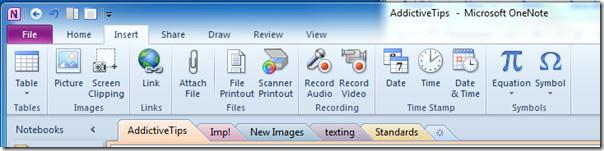
Ora inizieremo a taggare i contenuti importanti in tutte le nostre sezioni. Basta fare clic con il pulsante destro del mouse sul contenuto che si desidera taggare. Come puoi vedere nello screenshot qui sotto, se vogliamo taggare il testo, apriamo il menu contestuale con il pulsante destro del mouse, apriamo " Opzioni tag" e clicchiamo sul tag desiderato.
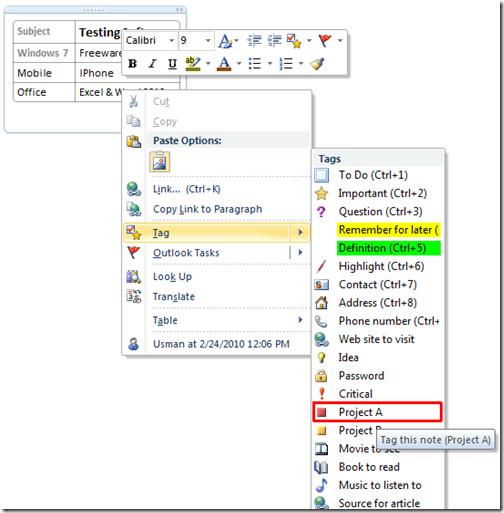
Cliccando vedrai la rispettiva icona/immagine del rispettivo tag con il contenuto.
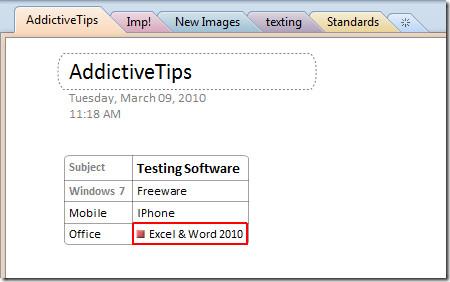
Ora passa ad un'altra sezione per taggare i contenuti importanti. Passeremo alla sezione Nuove immagini per taggare le immagini. Fai clic con il pulsante destro del mouse sulla casella dell'immagine e seleziona il tag desiderato da Tipi di tag .
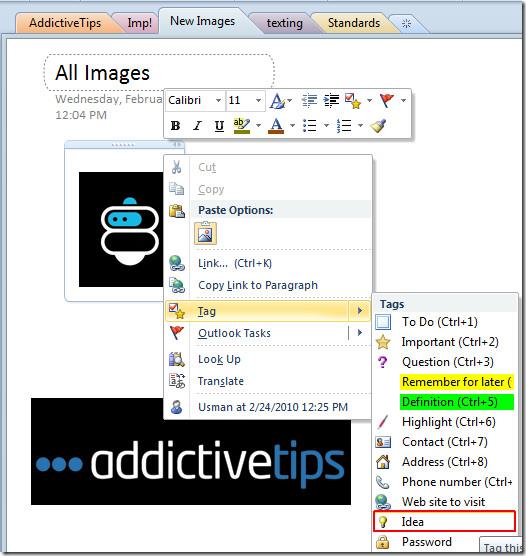
Per taggare qualsiasi contenuto video o audio, ripetere la procedura sopra descritta.
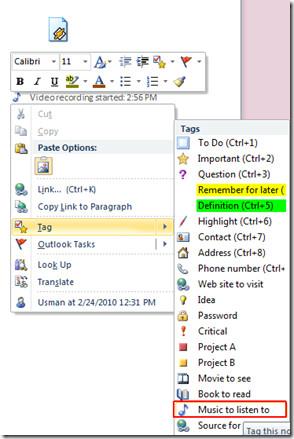
Se vuoi creare un tag, puoi farlo facilmente: fai clic con il pulsante destro del mouse e seleziona Personalizza tag da Tipi di tag.
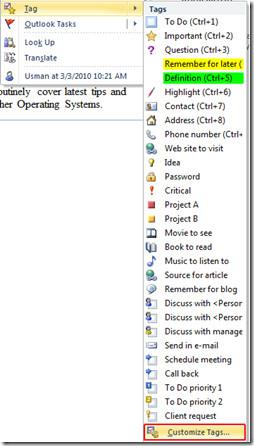
Si aprirà la finestra di dialogo Personalizza tag , da cui è possibile modificare i tag esistenti e crearne di nuovi. Fare clic su Nuovo tag in fondo alla finestra di dialogo.
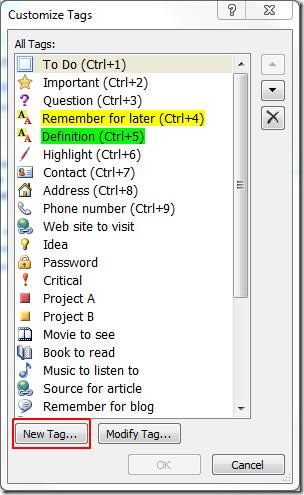
Si aprirà la finestra di dialogo Nuovo tag , in Formato, da Nome visualizzato, inserisci il nome desiderato per il tag. Scegli il simbolo, il colore del carattere e il colore di evidenziazione desiderati per renderlo più appariscente. Nella parte inferiore della finestra di dialogo puoi vedere l'anteprima delle modifiche apportate. Fai clic su OK per aggiungerlo.
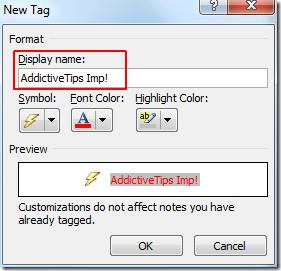
Fare clic con il pulsante destro del mouse sul contenuto desiderato in cui si desidera inserire il tag appena creato, quindi da Tag fare clic sul tag appena creato per inserirlo.
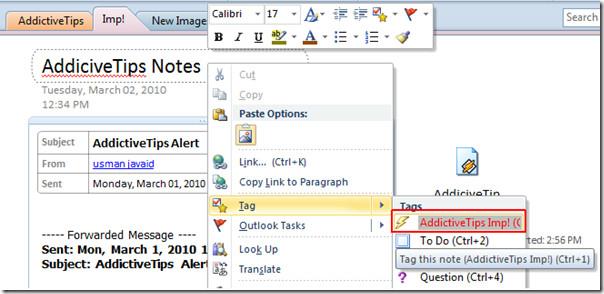
Come puoi vedere nello screenshot qui sotto, quel tag è inserito.
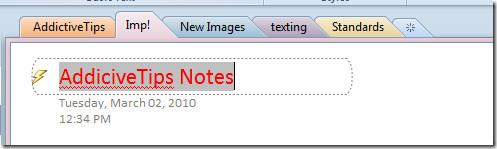
Se in qualsiasi momento desideri cercare tutti i contenuti taggati, dalla scheda Home fai clic su Trova tag.

Cliccando, il riquadro Riepilogo Tag si aprirà nella barra laterale destra. Mostrerà automaticamente tutti gli elementi taggati. Tuttavia, è possibile filtrare i risultati tramite i tag dei Gruppi e l'elenco a discesa Cerca .
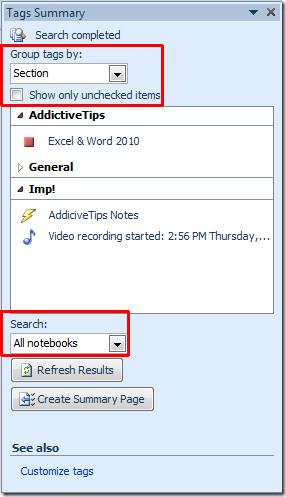
Se vuoi dare un'occhiata agli elementi taggati in una finestra, fai clic su Crea pagina di riepilogo.
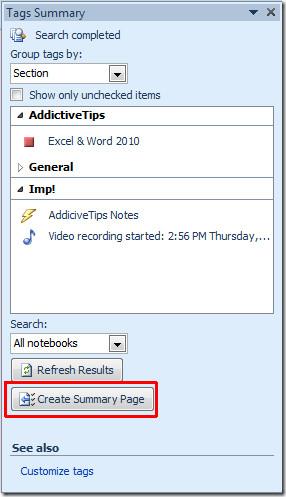
Qui puoi vedere nello screenshot qui sotto che tutti gli elementi taggati sono inseriti nella pagina di riepilogo.
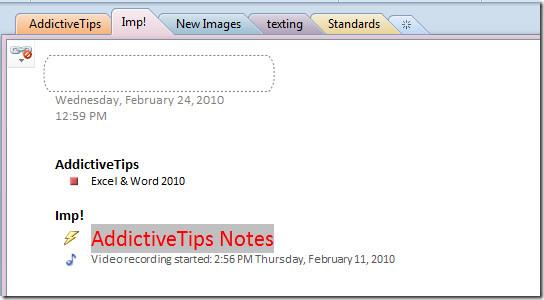
Puoi anche consultare le guide precedentemente esaminate su Aggiunta di attività in Outlook 2010 da OneNote 2010 e Come registrare audio e video in Outlook 2010 .

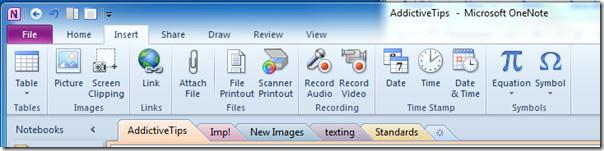
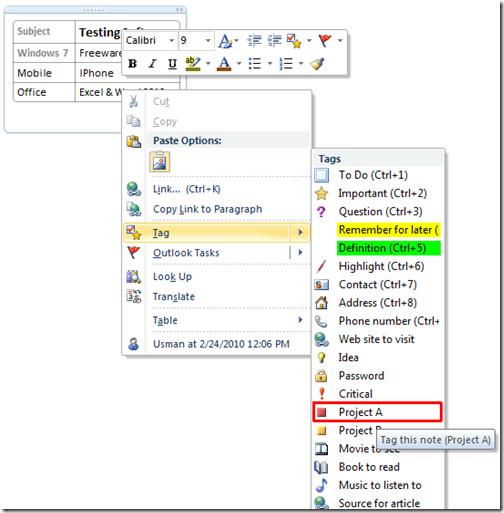
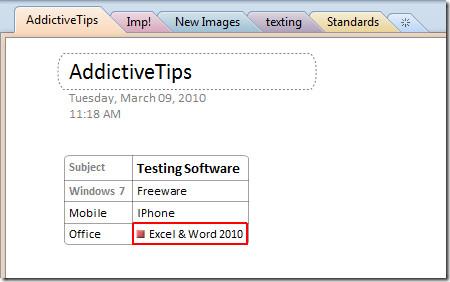
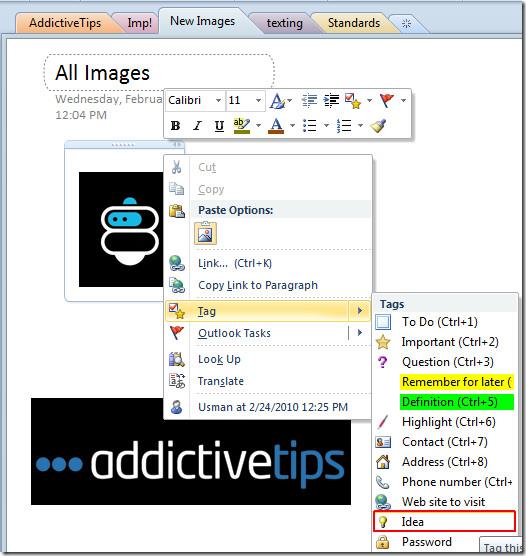
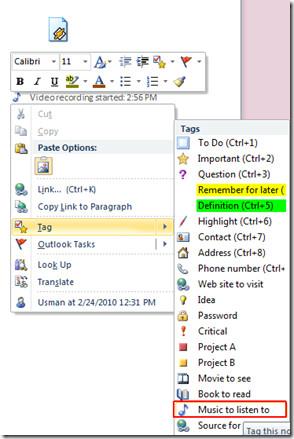
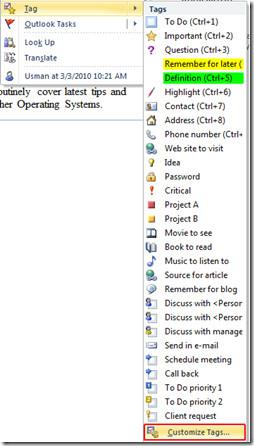
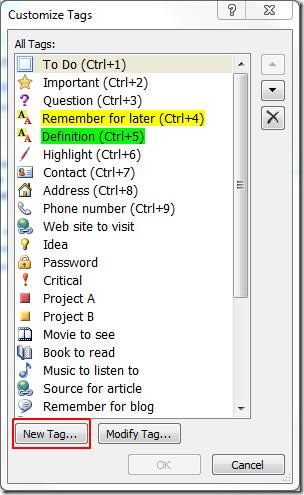
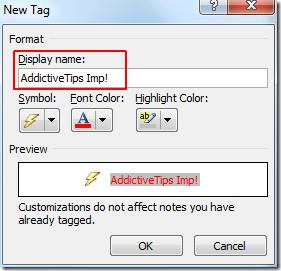
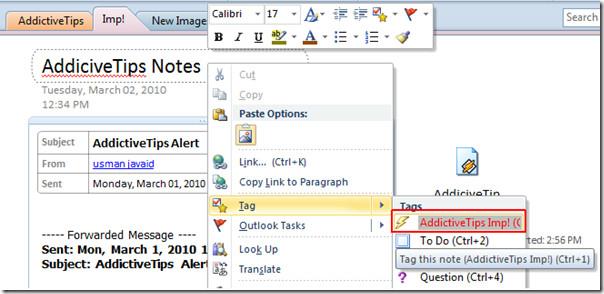
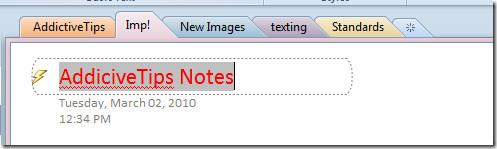

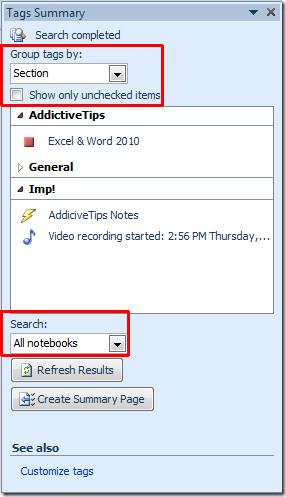
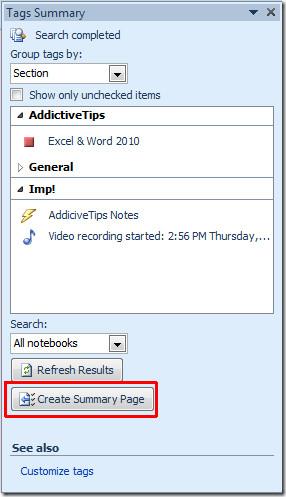
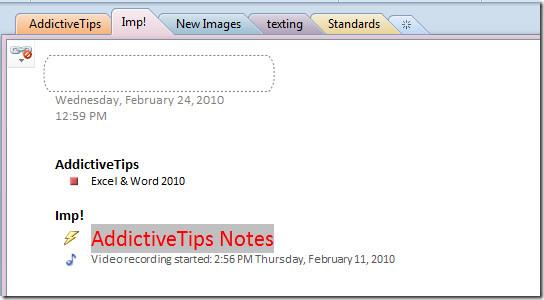


![Protezione con password per la presentazione di PowerPoint 2010 [crittografia] Protezione con password per la presentazione di PowerPoint 2010 [crittografia]](https://tips.webtech360.com/resources8/r252/image-517-0829093717894.jpg)





